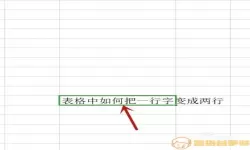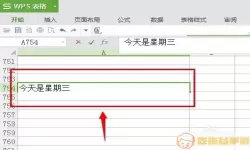Excel表格宽度调整的重要性
在使用Excel进行数据处理和分析时,表格的宽度设置是一个不可忽视的环节。合理的宽度能够使得数据更加清晰易读,提高工作效率。无论是在做财务报表、数据统计,还是撰写图表,表格的宽度直接影响到信息的呈现形式与美观度。

在Excel中,用户可以通过简单的拖动方式来调整列宽。首先,将鼠标移动到需要调整的列标题边缘,当光标变成双向箭头时,点击并拖动可以直接对列宽进行手动设置。这种方法直观简单,适合对特定列进行微调。
使用自动调整列宽功能
对于需要快速调整表格列宽的用户,Excel提供了“自动调整列宽”的功能。只需选中需要调整的列,双击列边缘,Excel会自动根据当前单元格内的数据大小来调整列宽,确保数据能够完全显示。这种方法非常适合处理长文本或需要合并单元格的情况。
在“格式”选项中调整列宽
除了手动和自动调整外,用户还可以通过Excel中的“格式”选项精确设置列宽。选中需要调整的列,右键点击并选择“设置列宽”,在弹出的窗口中输入具体宽度数值。此方法适用于需要将列宽设为特定数值的情况, 方便一致性管理。
调整多列宽度的技巧
如果需要同时调整多列的宽度,可以按住Ctrl键选择多列,然后使用上述任一方法进行调整。这可以大大节省时间,提高工作效率。此外,还可以通过选中整个表格,使用“自动调整列宽”来一次性调整所有列的宽度,确保表格的美观与整洁。
合理调整Excel表格的列宽是提升数据可读性和美观度的重要步骤。无论是手动调整、自动调整,还是使用“格式”选项进行精确设置,每种方法都有其适用场景。掌握这些技巧,可以让你的Excel表格更加专业,更加易于传达信息。
请根据需要使用这篇文章!宽度[共1款]
表格[共16款]
word[共22款]
粘贴[共4款]
列宽[共2款]
行高[共2款]
选中[共2款]
边框[共4款]
对齐[共6款]
双击[共2款]
换行[共5款]
标题[共3款]
缩进[共2款]
文本[共12款]
-
 超级僵尸防御官网手机版94.1M | 战略塔防2024-08-12
超级僵尸防御官网手机版94.1M | 战略塔防2024-08-12 -
 越野自行车赛车官网版手游73.9M | 赛车竞速2024-08-12
越野自行车赛车官网版手游73.9M | 赛车竞速2024-08-12 -
 妃本无双免费版下载115.9M | 角色扮演2024-08-12
妃本无双免费版下载115.9M | 角色扮演2024-08-12 -
 小轮车模拟器安卓手机版89.5M | 策略经营2024-08-12
小轮车模拟器安卓手机版89.5M | 策略经营2024-08-12 -
 伏魔者2最新版app314.9M | 角色扮演2024-08-12
伏魔者2最新版app314.9M | 角色扮演2024-08-12 -
 飞行模拟器2018安卓版app842.5M | 策略经营2024-08-12
飞行模拟器2018安卓版app842.5M | 策略经营2024-08-12